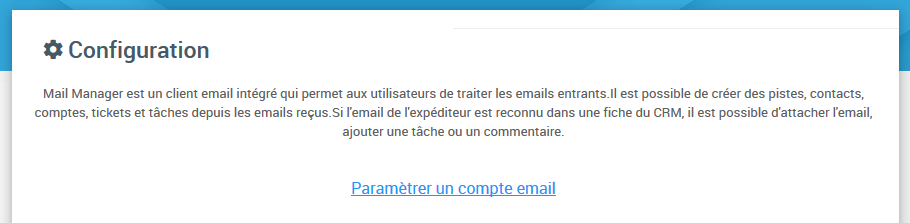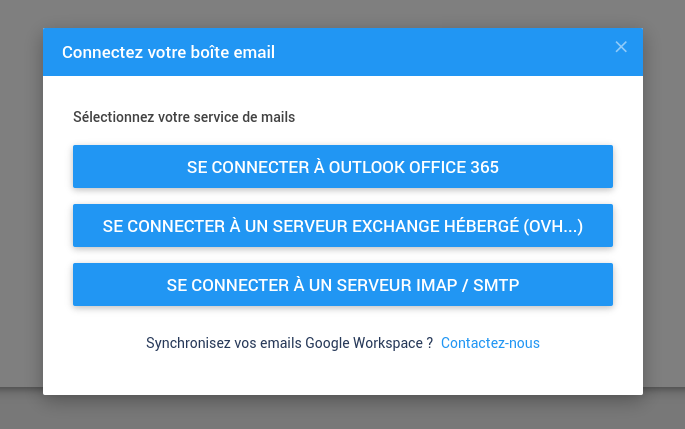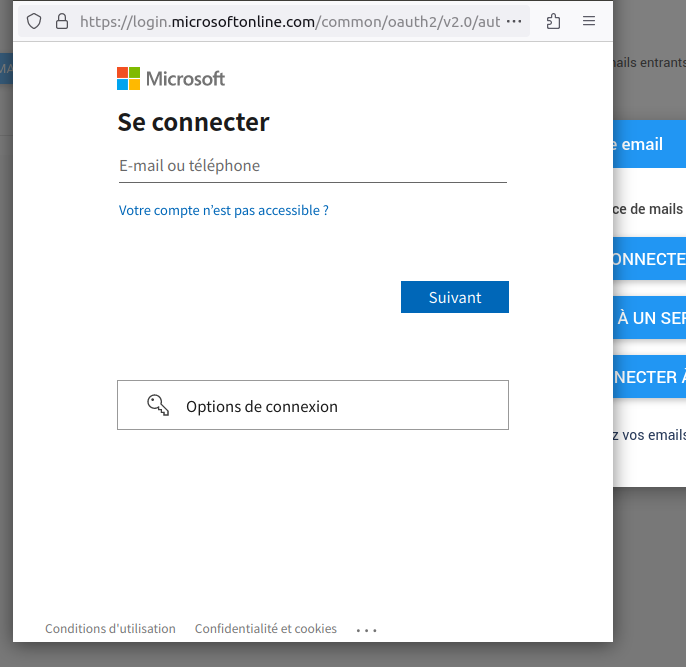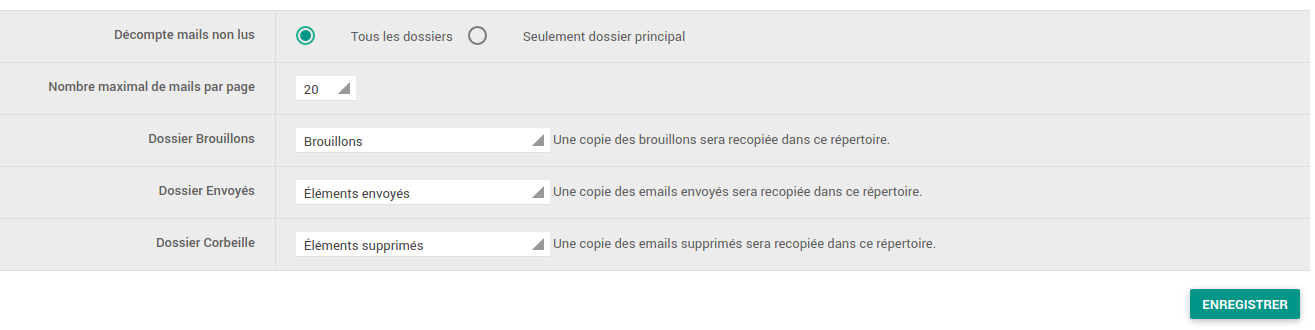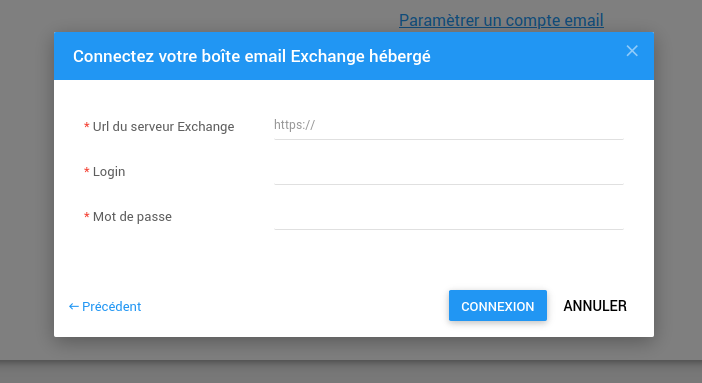Plusieurs possibilités s'offrent à vous pour configurer un compte email :Se connecter à Outlook Office 365Uniquement possible si vous disposez d'un compte Office 365, c'est l'option la plus simple et la plus rapide. | Fancy Bullets |
|---|
| ◉ SMTP / IMAP, vous pouvez saisir manuellement toutes les informations pour vous connecter à un serveur :
◉ Webservices, connectez-vous directement à votre messagerie Gmail ou Exchange :
◎ Api |
|---|
| |
| Tip |
|---|
| title | Encore plus rapide... |
|---|
| Si vous êtes déjà connecté à votre compte Office 365 depuis le même navigateur que celui du CRM, vous passez directement à l'étape 2 ! |
Se connecter à un serveur Exchange hébergé (OVH...)Identique à la connexion Office 365, hormis l'étape 1. Si nécessaire, demandez les informations de connexion à votre administrateur / hébergeur en charge de votre messagerie. Se connecter à un serveur IMAP / SMTPRapprochez-vous de votre hébergeur / fournisseur / administrateur de messagerie pour connaître les éléments de connexion nécessaires et saisissez ces informations dans l'interface de configuration.
Pour plus de détails : Se connecter à un serveur IMAP / SMTP |